ps如何制作金属质感图案_高手教你轻松制作金属质感的菠萝图片
教程之家
ps教程
Adobe Photoshop作为一款强大的图形设计软件,能够帮助设计师制作出各种不同质感的图案。在众多的质感效果中,金属质感是一种非常受欢迎的效果,它能够为设计作品带来一种硬朗、质感十足的视觉冲击。通过Photoshop的多种工具和功能,用户可以在自己的设计中制作出逼真的金属质感,让图案看起来更加富有质感和立体感。制作金属质感图案涉及到颜色的选择、图层样式的应用、光影效果的处理等多个步骤。接下来,我们将详细介绍如何利用Photoshop的功能,一步步打造出独具特色的金属质感图案,为你的设计作品增添更多的创意和灵感。
ps制作金属质感的菠萝图片方法
效果图:

操作步骤:
01首先将水果素材导入PS,运用选择工具进行抠选,并且将底色换成黑色,以便观察。

02按住ctrl+shift+u去色,然后按住ctrl+i反向,将图层模式改为差值。
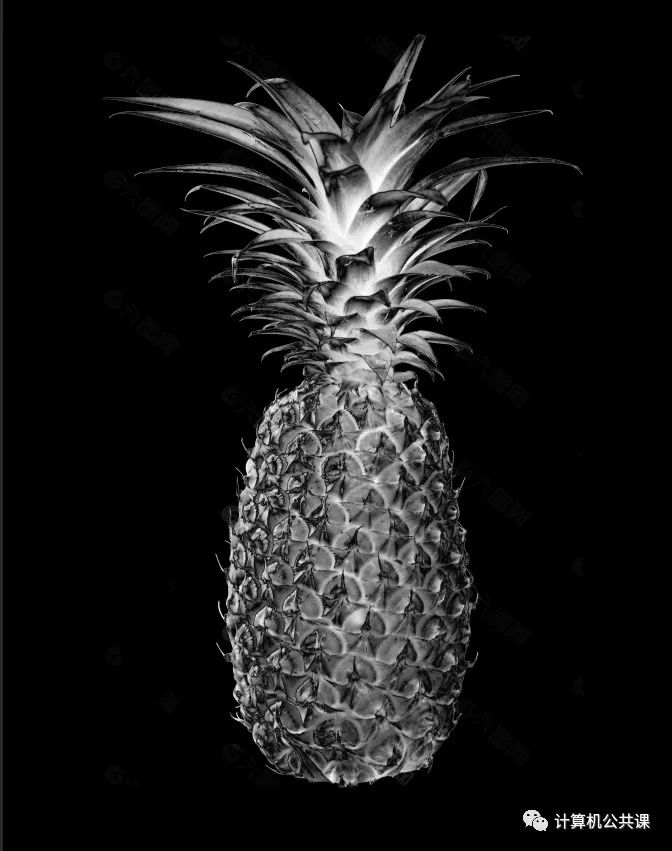
之后为图层添加渐变映射,并将颜色选为金色。
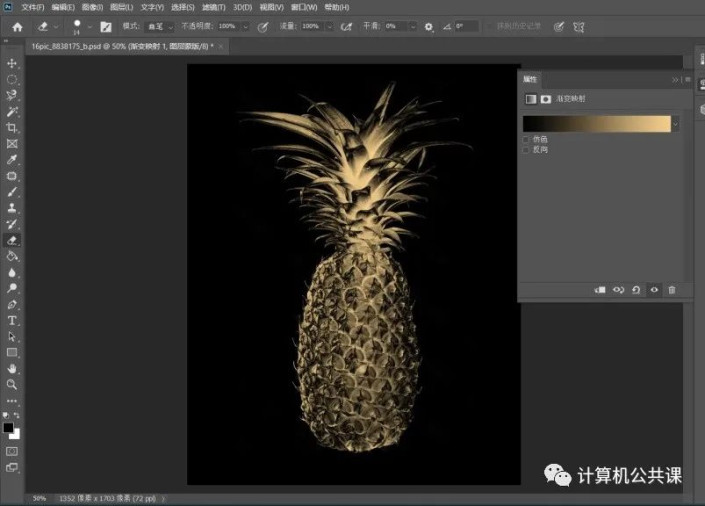
右键将图像转化为智能对象。
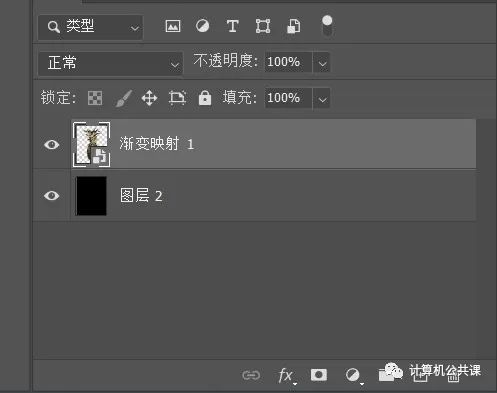
03接着我们可以运用多种数字滤镜,将金色水果的质感做得更为真实。找到滤镜-锐化-USM锐化,调整参数。接着找到滤镜-风格化-油画,调整到合适参数。
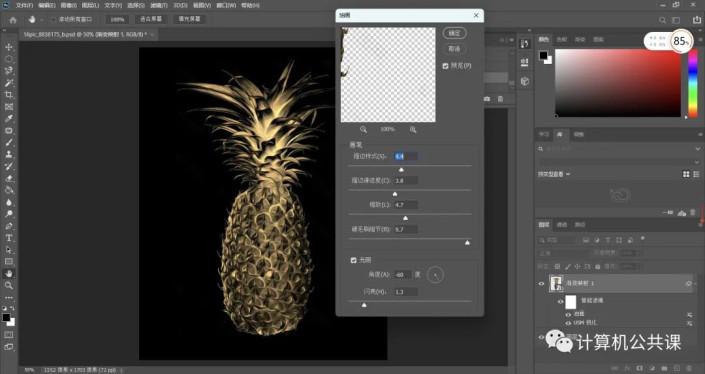
再找到滤镜-滤镜库-艺术效果-塑料包装,根据需要调整参数。继续找到滤镜-模糊-表面模糊,调整参数。
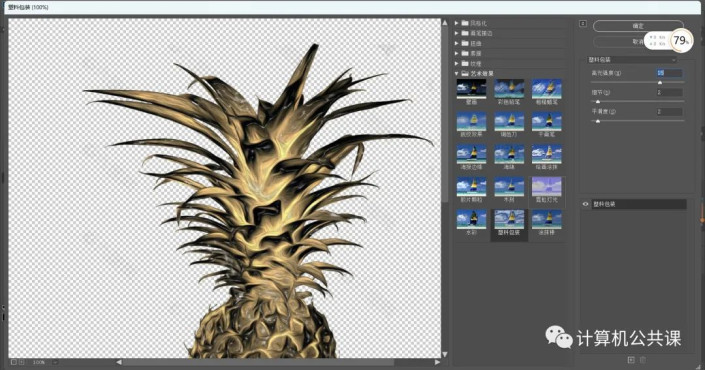
最后回到图层效果,找到滤镜库旁边的小三角图标,将混合模式改为颜色减淡,并同时将透明度降低一些。

完成:






![ps矩形怎么渐变填充颜色[多图]](https://img.jiaochengzhijia.com/uploadfile/2021/0419/20210419000009546.png@crop@240x180.png)


![ps里面色相饱和度在哪里[多图]](https://img.jiaochengzhijia.com/uploadfile/2021/0415/20210415030304859.png@crop@240x180.png)